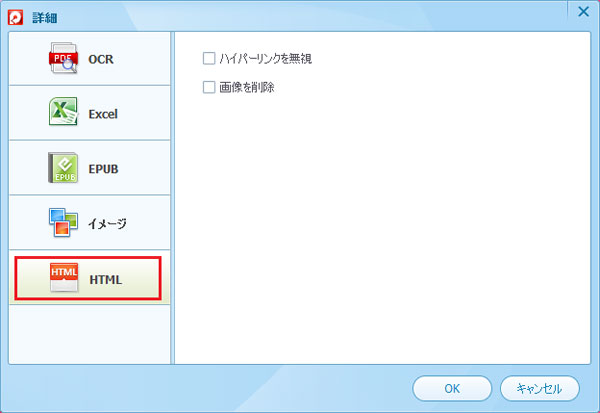製品のインストール
1)「無料体験」ボタンをクリックします。製品のプログラムをダウンロードします。
1)ダウンロードが完了したら、ブラウザ右側のダウンロードマークをクリックし、pdf-converter-pro-win_full1271.exeを選択します。
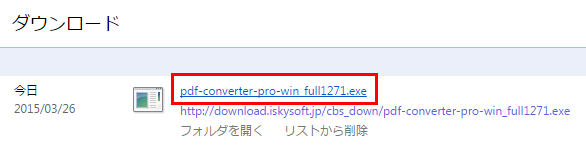
2)「セキュリティの警告」画面に「実行」を選択します。言語の選択画面に「日本語」を選択し、「OK」をクリックしてください。
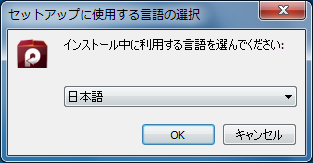
3)現れた画面に「次へ」をクリックします。
使用許諾契約書の同意画面に「同意する」にチャックを入れて、「次へ」をクリックしてください。
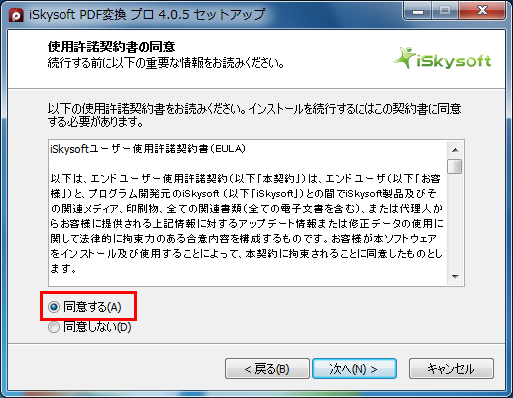
インストール先の指定画面が現れます。ソフトをインストールするフォルダを指定し、「次へ」をクリックしてください。追加タスクを選択したら、「次へ」をクリックします。そこで、インストール準備が完了します。インストールを開始するには「インストール」ボタンをクリックします。「次へ」をクリックしてください。
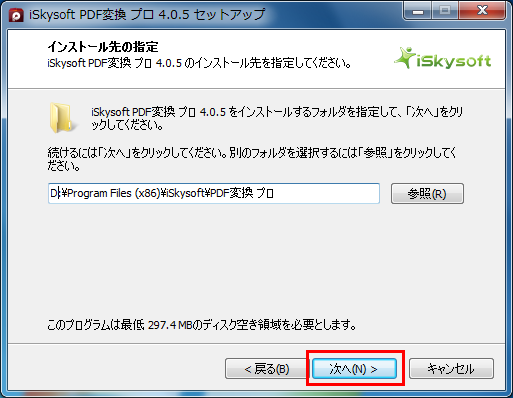
インストールが終了すると、下記のような画面が表示されます。
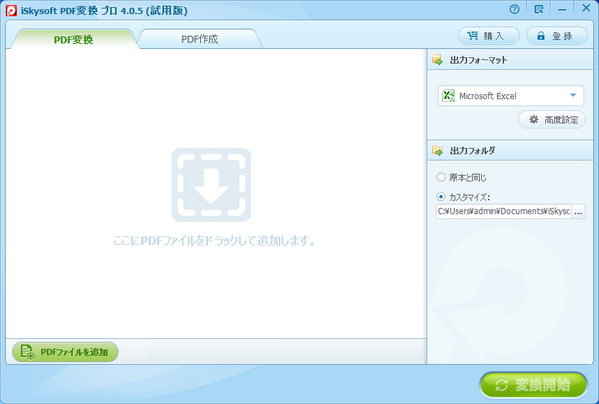
ここで、試用版を体験できます。
試用版は制限があるので、製品を購入して、正式版に登録する必要があります。 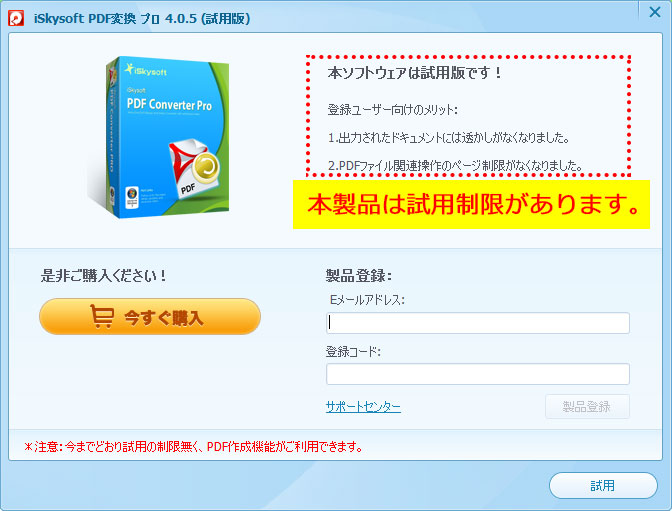
製品を購入する方法は二つあります。 試用版の画面の右上の購入アイコンをクリックし、現れた画面の「購入」ボタンをクリックしてください。
もう一つは「購入」ボタンをクリックし、製品版を購入する方法です。
製品の登録
製品を購入して、製品登録コードを取得したら、正式版に登録できます。
1) 起動させた製品の画面の右上をクリックし、「登録」を選択します。
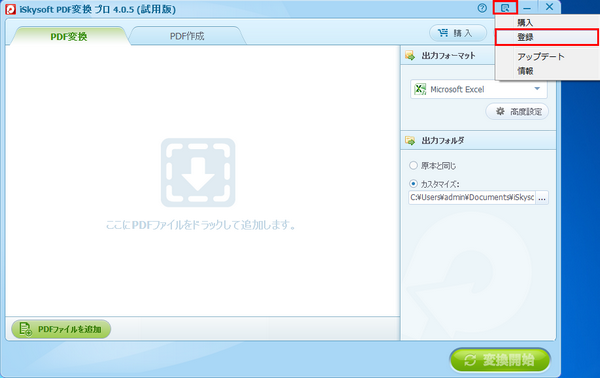
2) メールアドレスと登録コードを入力し、「登録」ボタンをクリックしてください。
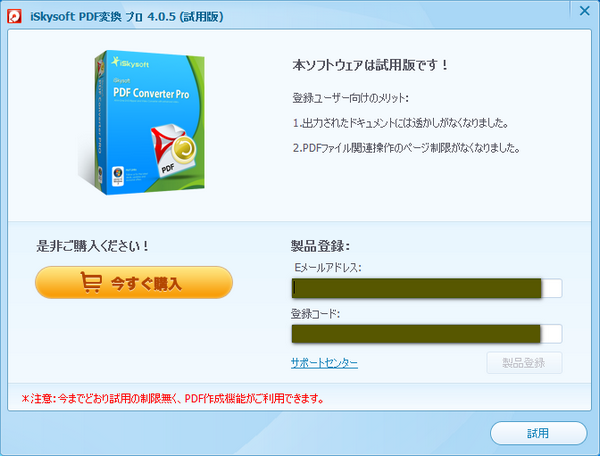
3) 登録した画面です。
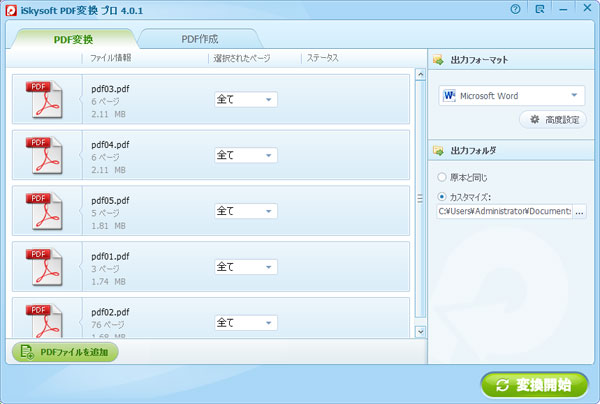
3ステップでPDFファイルを変換する方法
PDFファイルをインポートします。
iSkysoft PDF変換またはPDF変換プロをインストールした後、「ファイルを追加」ボタンをクリックして、変換しようとしするPDFファイルをアップロードします。バッチ変換がサポートされていますので、一度にいくつかのPDFファイルをアップロードできます。
出力形式を設定します。
変換する前に、適切な出力フォーマットを選択する必要があります。PDF変換の上にある Word、Excel、PowerPoint,、HTML、テキスト、画像形式をクリックします。PDF変換プロで適切なフォーマットを選択するために、右側にある出力形式のドロップダウンリストをクリックします。画像を出力形式として選択する場合は、デフォルト設定はjpgです。他にはTIFF(*.TIFF)出力して、PNG形式(*.png)、BMP(*.bmp)、GIF(*.gif)を選択することも可能です
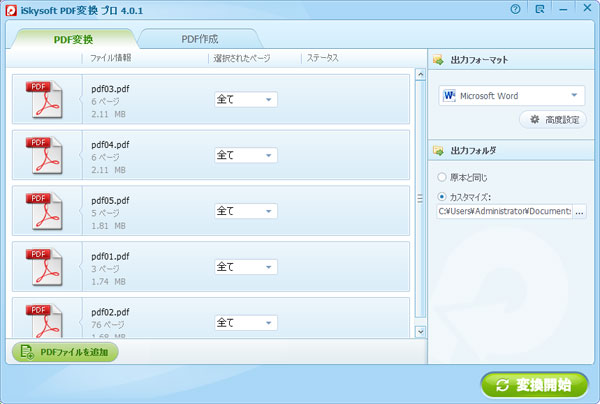
PDFファイルを変換します。
「変換」ボタンをクリックします。1〜2分間で変換が完了できます。変換した後、PDF変換の「開く」ボタン、またはPDF変換プロの「フォルダ」アイコンをクリックして、出力フアイルにアクセスします。
ポイント:iSkysoft PDF変換またはPDF変換プロで、指定のページまたはページ範囲を選択してから変換できます。変換したいページ(複数可)を設定して変換しましょう。
スキャンしたPDFでOCRを実行する
注意:PDF変換プロでOCRが動作します。PDF変換プロを使ってスキャンしたPDFファイルを変換するには、以下の簡単な手順に従ってください。
スキャンしたPDFファイルを追加し、OCR機能を有効にします。
PDF変換プロにPDFファイルをドラッグ&ドロップします。または「PDFフアイルを追加」ボタンをクリックして、スキャンしたPDFファイルを追加します。スキャンしたPDFを追加する際に、使用する言語を選択します。言語を選択して「OCRを有効にする」ボタンをクリックしましょう。
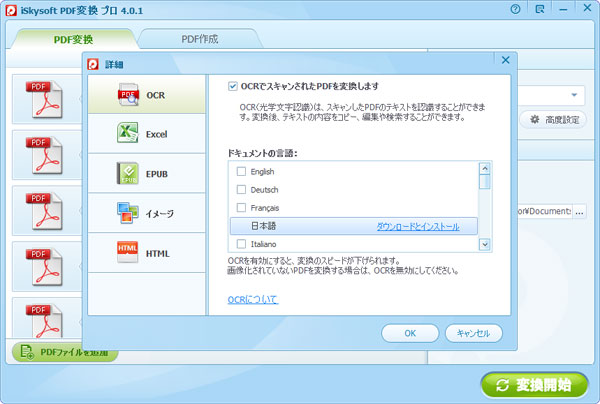
注:スキャンしたPDFファイルが日本語、中国語簡体字、中国語繁体字、または韓国語である場合はOCRコンポーネントをダウンロードする必要があります。

出力形式を設定します。
OCR機能を有効にした後、出力形式のドロップダウンリストからフォーマットを選択します。Microsoft WordやMicrosoft Excel、Microsoft PowerPoint、テキスト、HTML、EPUBなどが用意されています。
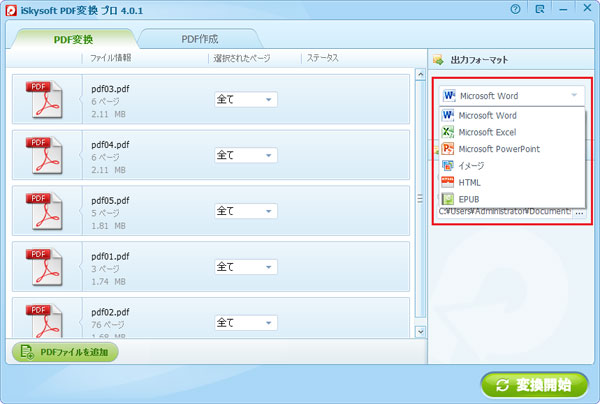
スキャンされたPDFファイルを変換します。
上記の手順を完了したら、「変換」ボタンをクリックします。PDF変換プロは、編集可能なWord、Excel、パワーポイント、画像、テキスト、HTML、EPUBなどにスキャンされたPDFファイルを変換できます。
パスワード保護されたPDFファイルを変換
iSkysoft PDF変換またはPDF変換プロにより、パスワードで保護されたPDFファイルもサポートされます。PDFファイルはコピー、編集、印刷などから保護されているなら、直接変換できます。PDFを開かできないと、先に正しいパスワードを入力する必要があります。
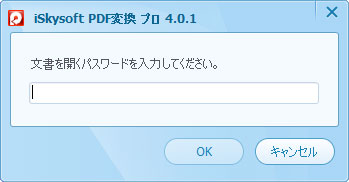
PDF変換プロでPDFファイルを作成する方法
PDF変換プロを使用して、すべてのファイルをPDF文書として保存できます。ファイルがコンピュータで開けることを確認しましょう。
PDFファイルをインポートします。
まずPDF変換プロを起動します。「PDFを作成]タブをクリックして、Microsoft Word、Excel、PowerPoint、テキストなどのファイルを閲覧して開きます。
PDF形式としてファイルを保存します。
ファイルをPDF形式として保存する前に、PDFファイルを設定することができます:出力ファイルを1つに組み合わせてイメージベースのPDFにエクスポートできます。必要があったら、右側のチェックボックスを確認して、[作成]ボタンをクリックします。
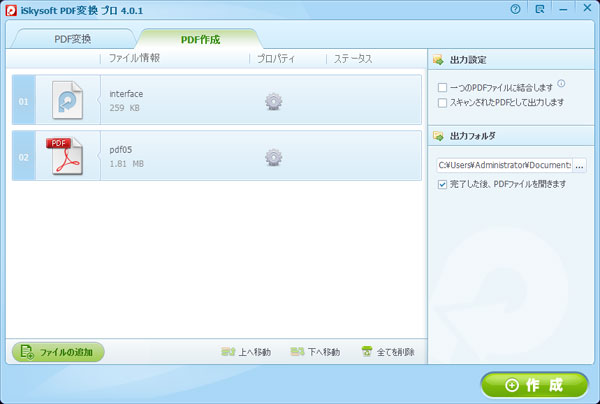
パスワードおよび権限でPDF保護
PDF変換プロにより、簡単にパスワードでPDFファイルを保護できます。
保護するファイルをアップロードします。
PDFファイルの制御を取るために、まずPDFの作成タブをクリックします。「ファイルを追加」ボタンをクリックして、ファイルを追加します。各PDF項目バーにある設定ボタンをクリックして、プロパティダイアログボックスで、「セキュリティ」を選択します。
パスワードまたはアクセス許可でPDFを保護します。
PDFファイルのためのパスワードを設定して、保護することができます。セキュリティボックスにチェックを入れて、パスワードを設定します。パスワード入力でのみファイルを開くことができます。
パスワードを追加するだけではなく、PDFにコピー、編集、印刷などのアクセス権を追加することもできます。
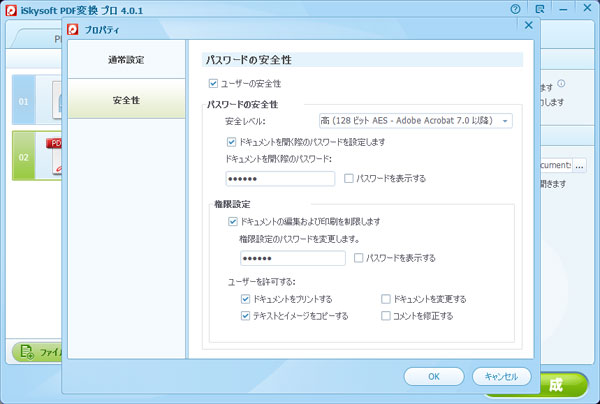
出力文書の形式
出力形式を選択した後、パネルの下にあるオプションボタンが有効になります。それを使用することにより、出力Excel、EPUB、画像やHTMLファイルをカスタマイズします。
PDF をExcelに:
元のフォーマットを保持しないはデフォルトのオプションです。PDFをExcelに変換した後、PDFファイルのすべての数字とテキストを保持しますが、元の形式を保持しません。 元のフォーマットを保持する:元のPDFファイル内のテキスト、数値、およびフォーマットが全部保存されます。一部の特別なPDFファイルは計算機能に影響を与える可能性があるため、このオプションに適していません。
すべてのページを一つのExcelに結合:単一のExcelページにPDFファイルをエクスポートすることができます。
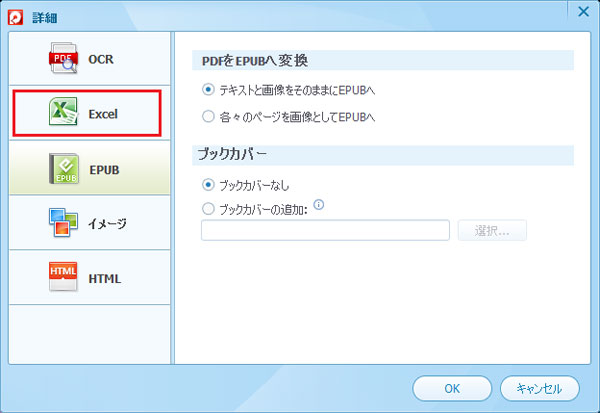
PDFをEPUBに:
テキストと画像をEPUBに:元のPDFファイルのテキストや画像をEPUBに変換します。変換されたファイルからテキストをコピーしたり、画像を保存することができます。
各ページを画像としてEPUBに変換: PDFファイルの各ページをイメージに変換します。変換されたファイルはPDFと同じように見えますが、テキストをコピーすることや画像を保存することはできません。
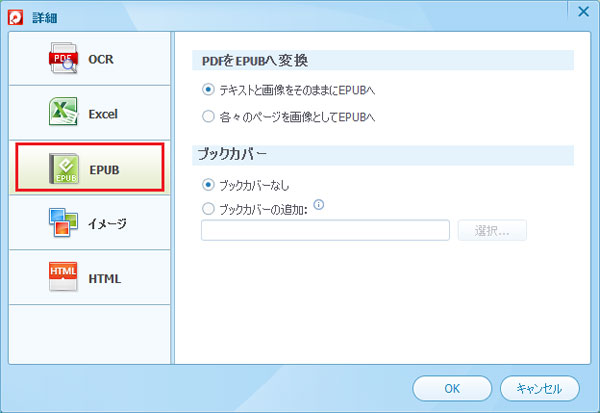
PDFを 画像に:
画像抽出:PDFファイルの各ページを1つの画像に変換したり、PDFファイルから画像のみを抽出します。
画像形式:出力画像フォーマットのオプション。
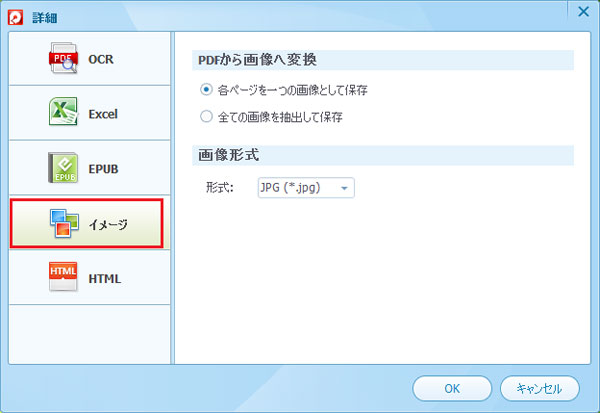
PDFをHTMLに:
テキストとイメージをHTMLに: HTMLドキュメントに元のテキストと画像を保存します。変換されたファイルからテキストをコピーしたり、画像を保存することができます。
各ページを画像としてHTMLに: PDFファイルの各ページを画像に変換します。HTMLファイルからテキストをコピーすることはできません。